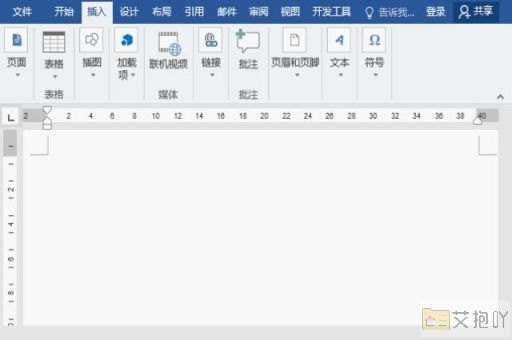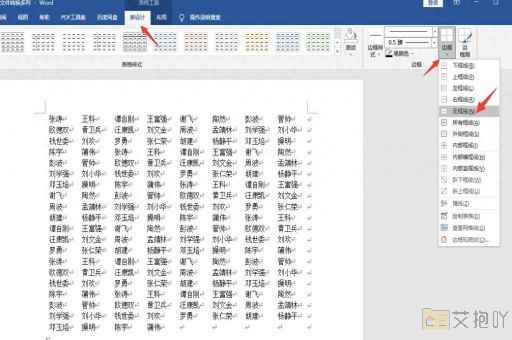word删除某页页码不影响其他页
在使用word进行文档编辑时,我们经常需要为文档添加页码以方便阅读和引用。在某些情况下,我们可能希望删除某一页的页码,而不会影响其他页的页码。本文将详细介绍如何在word中删除某页页码而不影响其他页。
打开你的word文档,并找到你想要删除页码的那一页。然后,点击菜单栏上的“插入”选项,然后选择“页码”。在弹出的下拉菜单中,你可以选择页码的位置(例如页眉或页脚)以及页码的样式。

接下来,你需要选中你想要删除页码的那一页。如果你的文档已经设置了分节符,那么你只需要选中该页即可;否则,你需要先插入一个分节符来分割你的文档。要插入分节符,只需点击菜单栏上的“布局”,然后选择“分隔符”。
一旦你选中了你想要删除页码的那一页,就可以开始删除页码了。点击菜单栏上的“设计”,然后取消选中“链接到前一节”选项。这样,你就可以单独编辑这一节的页眉或页脚了。
然后,回到你的页眉或页脚,选中你想要删除的页码,然后按delete键将其删除。请注意,如果你只是简单地删除了页码,而没有取消选中“链接到前一节”选项,那么所有后续页面的页码都会受到影响。
保存你的文档,你就成功地删除了某一页的页码,而不会影响其他页的页码了。
删除某页页码并不难,只需要正确地设置分节符,取消链接到前一节,然后删除页码即可。希望这篇教程能够帮助你在word中更好地管理你的页码。


 上一篇
上一篇